Jak znaleźć hasło do WiFi? Prosty sposób na połączenie z siecią
Odwiedzają nas goście i proszą o dostęp do internetu - my jednak zapomnieliśmy hasła do WiFi. Co zrobić w takiej sytuacji? Zamiast szukać zapisanego ciągu znaków, lepiej skorzystać z prostej metody, która pozwoli nam połączyć się z WiFi bez hasła.
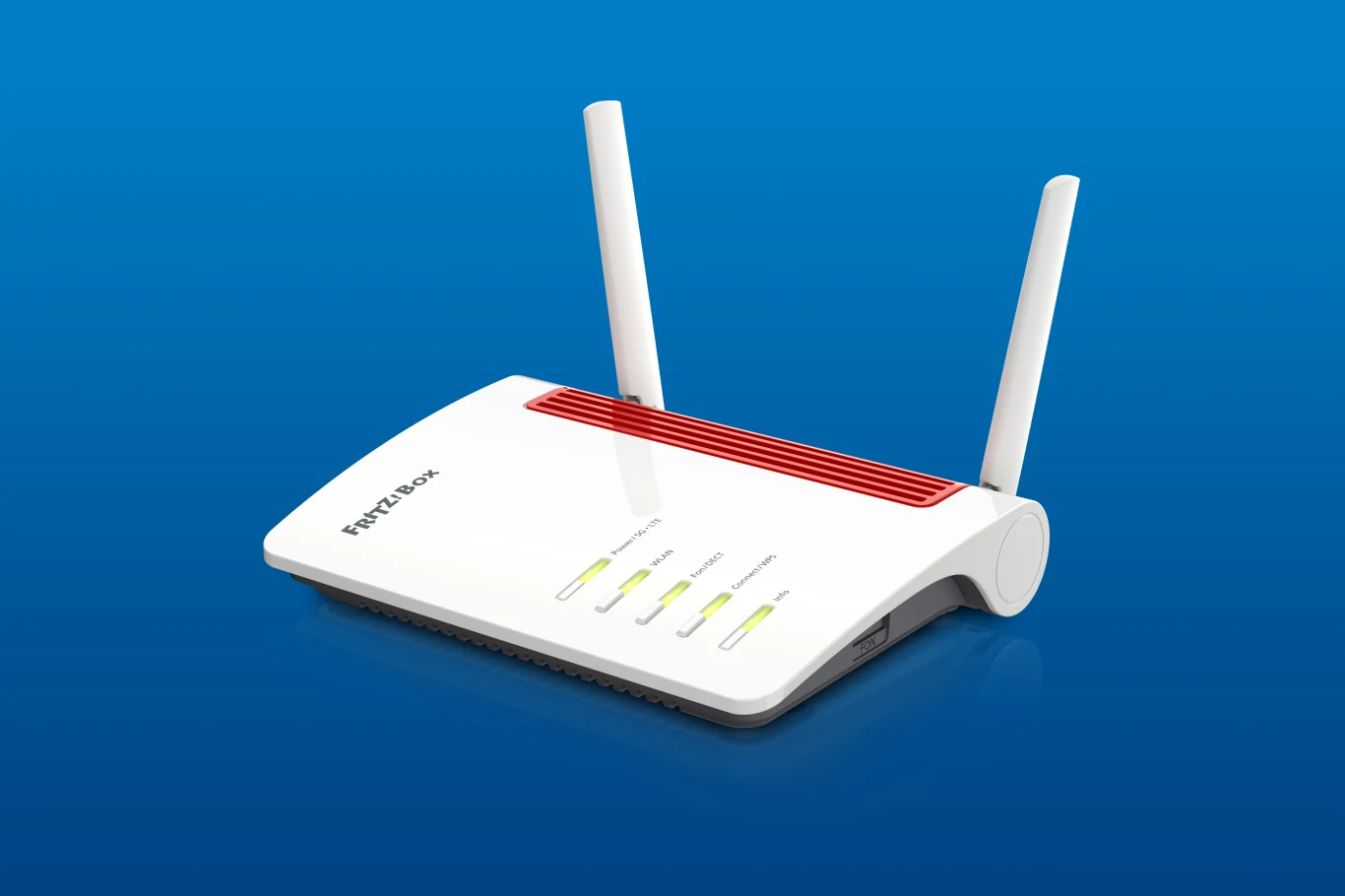
Spis treści:
- Hasło do WiFi i gdzie je znaleźć
- Udostępnij WiFi przez telefon
- WiFi bez hasła na Windows
Hasło do WiFi i gdzie je znaleźć
Wiele osób nie zmienia hasła do WiFi. Po zainstalowaniu routera korzysta z domyślnego hasła, które jest zapisane na obudowie urządzenia, na specjalnej etykiecie. Ten ciąg znaków jest z reguły skomplikowany i trudny do zapamiętania. Na szczęście korzystamy z niego rzadko. Po podłączeniu telefonu, telewizora i innych sprzętów z reguły nie ma potrzeby sięgać po hasło, skoro nasze sprzęty automatycznie łączą się z siecią.
Co innego, gdy kupujemy nowy gadżet korzystający z WiFi, lub odwiedzają nas goście. Ci mogą chcieć podłączyć się do sieci, do czego niezbędne (przynajmniej teoretycznie) jest hasło do WiFi. Co zrobić, gdy nie możemy go znaleźć, a kilka osób czeka na dostęp do bezprzewodowej sieci? Wówczas przydatny okaże się sposób na korzystanie z WiFi bez hasła.
Udostępnij WiFi przez telefon
W tym przypadku nie chodzi o mobilny hotspot, a faktyczne otwarcie furtki do naszego WiFi przez telefon. Jeżeli nasze urządzenie jest podłączone do sieci WiFi, możemy z jego pomocą udostępnić hasło innym urządzeniom. Jeżeli mamy telefon z Androidem, wystarczy wejść w ustawienia Sieci i Internetu. Tam wybieramy podłączoną sieć WiFi, a następnie naszym oczom ukaże się kilka opcji. Do wyboru mamy m.in. Zapomnij, Odłączy oraz Udostępnij. Korzystamy z ostatniej opcji, potwierdzamy naszą tożsamość i zobaczymy kod QR. Drugie, niepodłączone do sieci urządzenie skanuje kod QR i może rozpocząć korzystanie z WiFi.
Ta metoda działa na telefonach Google Pixel, ale również inne smartfony z Androidem będą mogły z niej skorzystać w podobny sposób. Dla przykładu, na telefonie marki Samsung wyświetli nam się hasło do WiFi zapisane w formie tekstowej. Wystarczy wpisać je na innym urządzeniu i sieć WiFi się połączy.
Dostępne jest również korzystanie z WiFi bez hasła na iOS. W tym wypadku również wchodzimy w Ustawienia, a następnie WiFi. Przy wybranej i aktywnej sieci WiFi wybieramy opcję Hasło, a po uwierzytelnieniu zobaczymy hasło do sieci bezprzewodowej.
WiFi bez hasła na Windows
Istnieje również możliwość poznania hasła do WiFi na komputerze z systemem Windows. Pierwszym krokiem jest wejście w menu ustawień, a następnie Sieć i Internet. Na górze okienka powinniśmy zobaczyć sieć, z którą jesteśmy aktualnie połączeni. Klikamy w nią i wybieramy opcję wyświetlania właściwości tej sieci.
Wtedy zobaczymy wiele informacji dotyczących aktualnego połączenia, w tym serwery DNS, IP i nie tylko. Nas jednak interesuje samo hasło, które zostanie wyświetlone (podobnie jak na iOS) w formie tekstowej. Możemy się nim podzielić ze znajomymi i wpisać w innych urządzeniach.
***
Bądź na bieżąco i zostań jednym z 90 tys. obserwujących nasz fanpage - polub Geekweek na Facebooku i komentuj tam nasze artykuły!










